プラグイン設定の続きです。残りの3つのプラグインを設定しました。
今日の作業時間は1時間です。
- SiteGuard WP Plugin(Wordpressへの不正アクセス対策)
- WebSub/PubSubHubbub (検索エンジンに早く表示される)
- WP Multibyte Patch(Wordpressの日本語文字化けを防ぐ)
プラグイン設定で参考にしたサイトはこちらです。
プラグイン設定の続き
SiteGuard WP Plugin の設定
WordPress管理画面 → プラグイン → 新規追加 をクリックする。
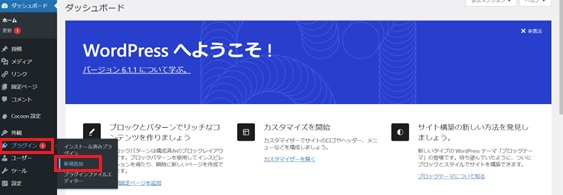
画面右上で SiteGuard WP Plugin を検索する。
「今すぐインストール」→ 「有効化」をクリックする。
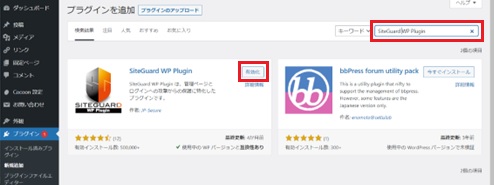
ログインページのURLが変更されました、と表示される。
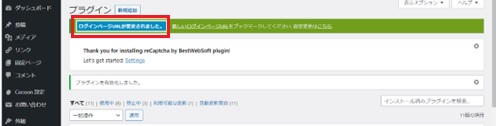
新しいログインページURLをお気に入りに必ず追加する。
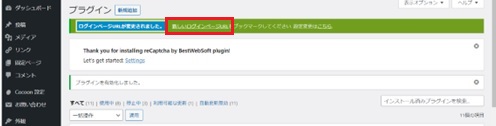
WordPress管理画面 → SiteGuard → ダッシュボード をクリックする。
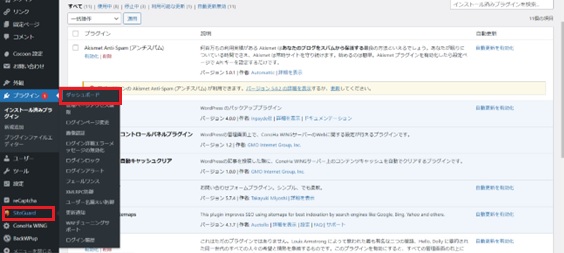
開いた画面で ログインページ変更 をクリックする。
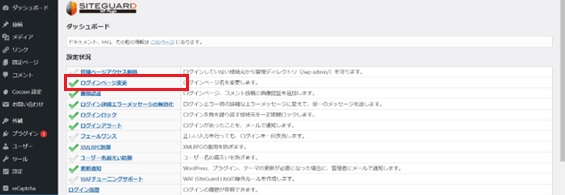
管理者ページからログインページへリダイレクトしない にチェックを入れる。
※ここにチェックを入れていないと、ドメイン名+wp-admin でログインページが開いてしまう。
「変更を保存」をクリックする。
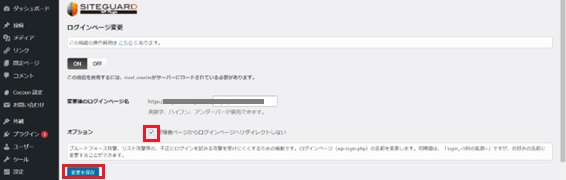
ログイン詳細エラーメッセージの無効化 をクリックする。

「ON」になっているか確認する。「変更を保存」をクリックする。
※「OFF」だとWordPressログインページでユーザー名かパスワードを間違えて入力した場合、どちらが間違っているかが表示されてしまう。

WebSub/PubSubHubbub の設定
WordPress管理画面 → プラグイン → 新規追加 をクリックする。
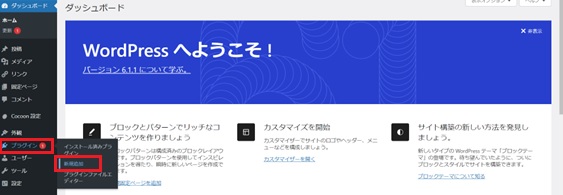
画面右上で WebSub/PubSubHubbub を検索する。
「今すぐインストール」→ 「有効化」をクリックする。
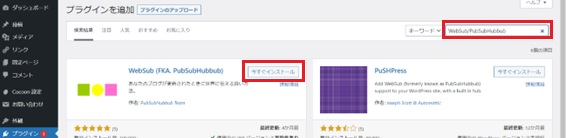
WP Multibyte Patch の設定
WordPress管理画面 → プラグイン → 新規追加 をクリックする。
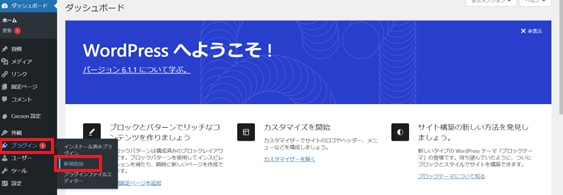
画面右上で WP Multibyte Patch を検索する。
「今すぐインストール」→ 「有効化」をクリックする。
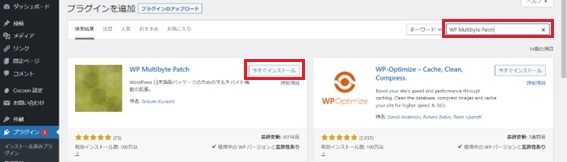
3日目のまとめ
今日は作業に慣れて1時間くらいでできました。
最低限必要なプラグイン設定ができたので、明日はテーマの設定です。
ブログの内容や見た目は1日目のままです。
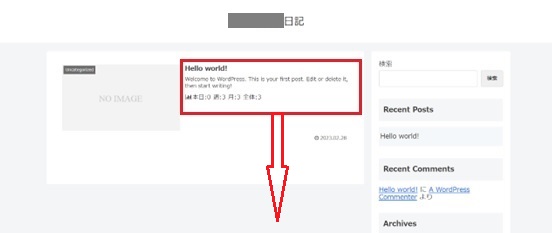
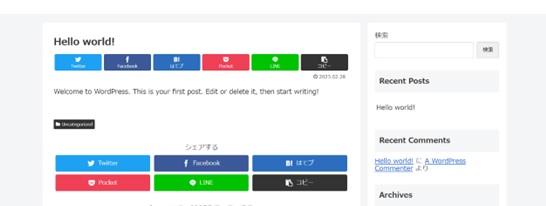
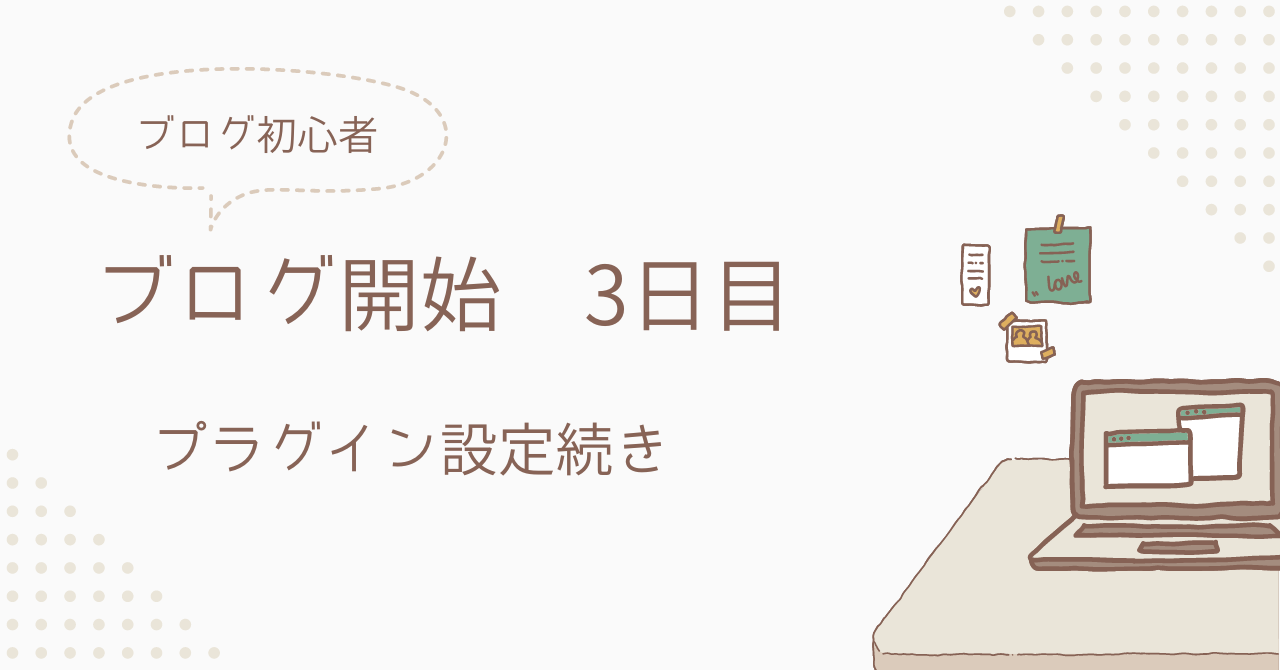

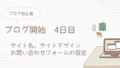
コメント